共计 2072 个字符,预计需要花费 6 分钟才能阅读完成。
一、安装 NVM
1、NVM 介绍
NVM 是 NodeJS 的版本管理工具,使用 NVM 可以快速安装各个版本的 NodeJS 并且切换不同版本 NodeJS。
在项目开发中,我们可能会有多个项目同时开发维护的情况,但有些各个项目之间所依赖的 NodeJS 版本可能不同,这时我们就可以通过 NVM 来进行 NodeJS 的各个版本之间切换。
2、安装 NVM
(1)NVM 官网:【https://nvm.uihtm.com/】
(2)在官网上下载对应版本即可,小编这里下载的是 v1.1.10 版本,下载后解压即可安装。

(3)安装 NVM
- 选择【I accept the agreement】,点击【Next】
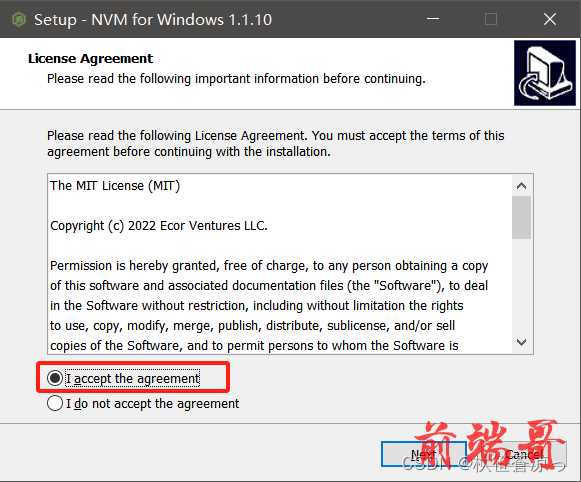
- 选择 NVM 的安装目录,点击【Next】。注意:路径必须是英文,否则后续切换 node 版本时会出现乱码情况
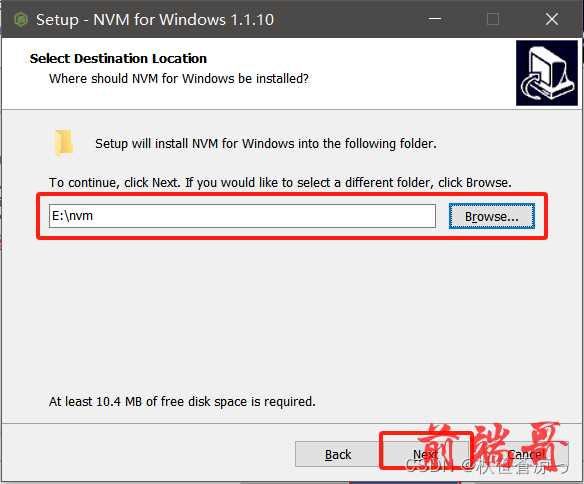
- 通过 NVM 安装 NodeJS,选择 NodeJS 的安装目录,点击【Next】。注意:路径必须是英文,否则后续切换 node 版本时会出现乱码情况
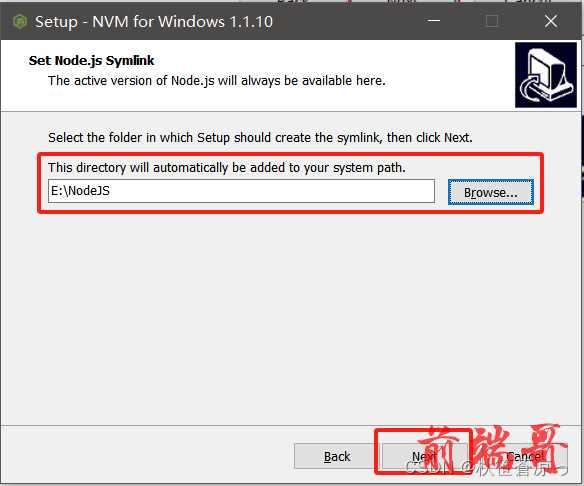
- 点击【Install】
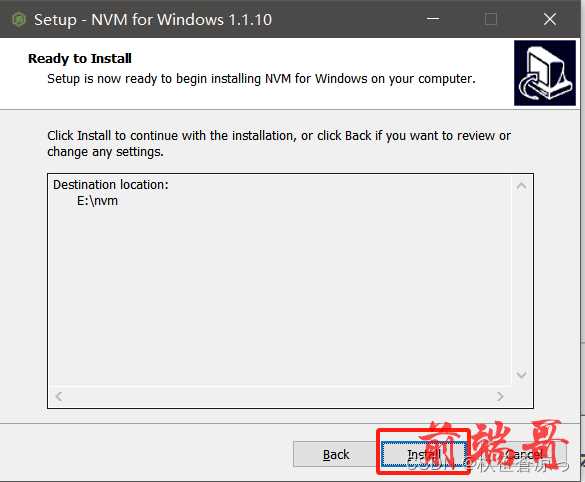
- 点击【Finish】
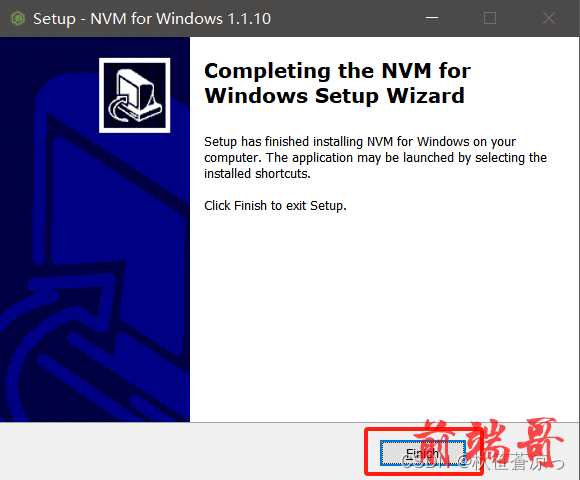
- 至安装目录下,找到【settings.txt】文件,使用记事本打开

- 将以下内容添加至后面,保存即可
node_mirror: https://npmmirror.com/mirrors/node/
npm_mirror: https://npmmirror.com/mirrors/npm/

- 检验是否安装成功,【win+R】输入【cmd】命令,在其中输入【nvm -v】,即可查看 NVM 安装的版本号

3、安装 NodeJS
(1)命令行中输入【nvm list available】可以查看 node 近期版本
nvm list available

(2)输入以下命令,安装 NodeJS,小编这里选择 v18.16.1 版本
nvm install 18.16.1

(3)输入以下命令,进行版本切换使用
nvm use 18.16.1

(4)输入【node -v】和【npm -v】查看安装的 NodeJS 版本和 npm 版本
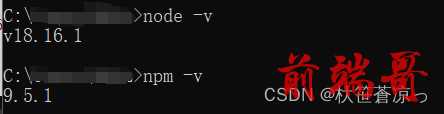
此时,你得 NVM 安装目录下会出现安装 NodeJS 的版本好的目录文件夹
4、配置 NodeJS
(1)前往 NodeJS 安装目录下,分别创建 node_global 文件夹和 node_cache 文件夹

(2)【win+R】输入【cmd】命令,打开命令提示符,按照顺序输入以下命令,将 npm 的全局模块目录和缓存目录配置到我们刚才创建的两个文件夹目录下,并修改源为淘宝镜像。
npm config set prefix "E:nvmv18.16.1node_global"
npm config set cache "E:nvmv18.16.1node_cache"
npm config set registry https://registry.npmmirror.com

(3)输入以下命令,可查看 npm 配置修改是否成功
npm config list

(4)配置电脑系统环境
- 此电脑–>系统属性–>高级系统设置–>环境变量–>用户变量–>Path
- 将 npm 的全局模块目录 node_global 配置到环境变量中
- 配置好后全部点击【确定】

5、安装 VUE
注意:在以下安装过程中,以 管理员身份运行命令提示符,否则可能会因没有权限而报错
(1)安装 vue.js,输入以下命令
npm install vue -g

(2)安装 webpack 模板,输入以下命令
npm install webpack -g

由于 webpack 4x 以上 webpack 将命令相关的内容放在了 webpack-cli 中,故需要安装 webpack-cli
npm install webpack-cli -g

要验证是否安装成功,输入 webpack -v 能输出版本号就表示安装成功
(3)安装 vue-cli 脚手架,输入以下命令
npm install -g @vue/cli

- 使用【vue -V】,检验是否安装成功

(4)安装 vue-router,输入以下命令
npm install vue-router -g

这时打开全局模块目录下的 node_modules 文件夹就可以看到我们安装的配置都在这里
6、创建 vue 项目
(1)手动创建项目的命令如下
npm create vite@latest
- 输入项目名称–>选择 Vue–>选择 JavaScrapt(其中上下键表示选择,Enter 键表示选中)
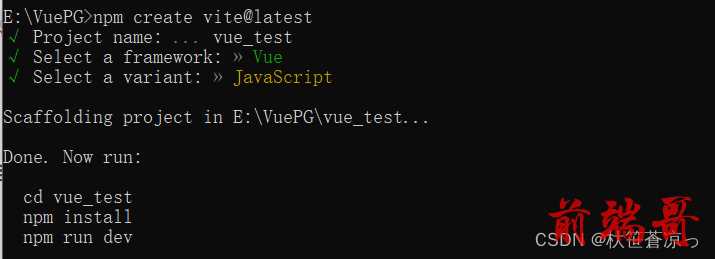
- 按照提示依次输入以下命令即可运行项目
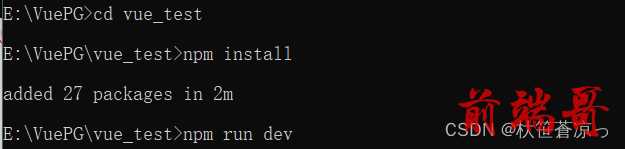
- 浏览器输入以下链接【http://localhost:5173/】,其中【q+Enter】键表示退出运行


(2)通过模板自动创建项目的命令如下:
- 使用 npm 6 或更低版本创建项目
npm create vite@latest 项目名称 > --template 模板名称>
- 使用 npm 7 或更高版本创建项目
npm create vite@latest 项目名称 > -- --template 模板名称>
- 小编这里 npm 版本为 v9.5.1,使用命令如下:
npm create vite@latest vue_demo -- --template vue

- 按照提示依次输入以下命令即可运行项目
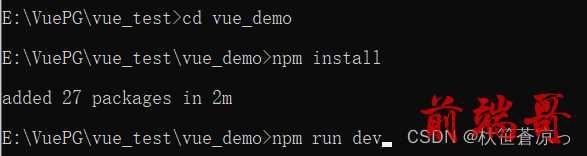
- 浏览器输入以下链接【http://localhost:5173/】,其中【q+Enter】键表示退出运行
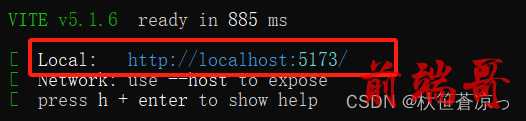

原文地址: NVM 安装 NodeJS 与 Vue 项目搭建
正文完














